centos 搭建SRS 流媒体服务
目的:
最近公司有一个流媒体项目交给我负责,其中包括一项直播功能,原本使用的是ffmpeg进行推流、拉流操作。但是在服务端频繁启动命令很麻烦。查阅资料发现目前主流技术包括red5,srs,nginx插件,其中srs的性能最好,并且开源的作者一直在维护这个项目,并且在4.0版本后支持webrtc协议,那么现在选型为srs作为直播的技术。
一、搭建srs服务器:以centos7服务器为例
1.下载srs服务器
git clone -b 4.0release https://gitee.com/ossrs/srs.git
若报错:
bash: git: command not found...

提示的错误就是我没有在Linux上安装git,执行以下操作安装git:
yum install -y git
安装完成后,再执行步骤1操作。
2.编译,srs几乎所有的操作都需要在srs/trunk下进行操作
cd srs/trunk./configuremake
- 启动服务器
默认srs.conf文件内容如下,可根据实际情况修改。
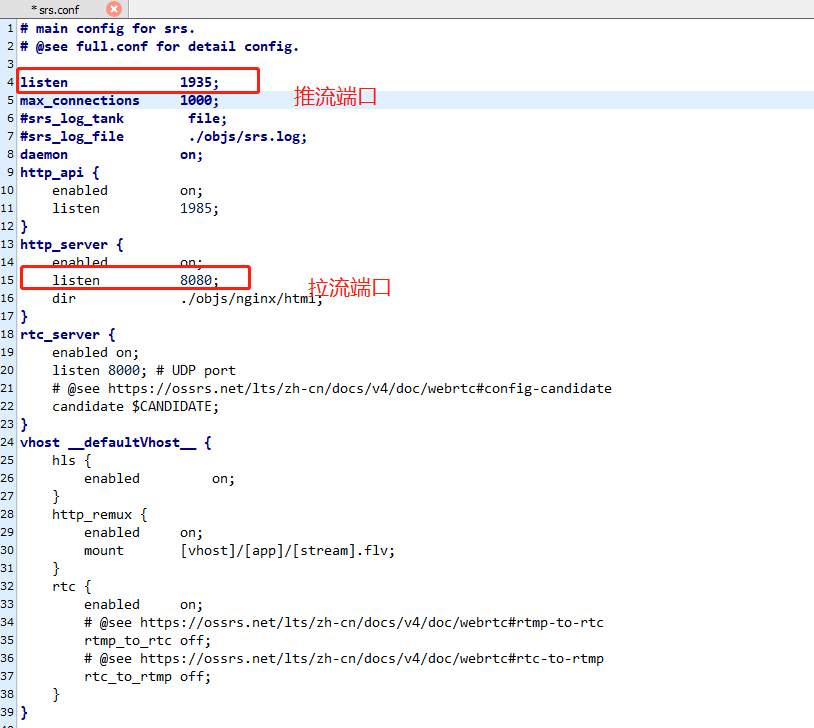
./objs/srs -c conf/srs.conf
4.判断srs是否正常运行
./etc/init.d/srs status
5.查看日志
tail -f ./objs/srs.log
6.测试是否成功,向srs服务器进行推流,可使用ffmpeg或者obs
6.1 使用ffmpeg,占用资源更少。
ffmpeg -re -i ./doc/source.flv -c copy -f flv -y rtmp://localhost/live/livestream
6.2 使用obs推流
二、OBS下载地址:https://obsproject.com/download
1:直播画面选择
在来源+中,选择要推送的画面,如果有摄像头或者摄像机,则添加“视频采集设备”,然后选择相应的摄像头名称即可。
我这里没摄像头,选择自己的电脑桌面直播推送,及“显示器采集”。
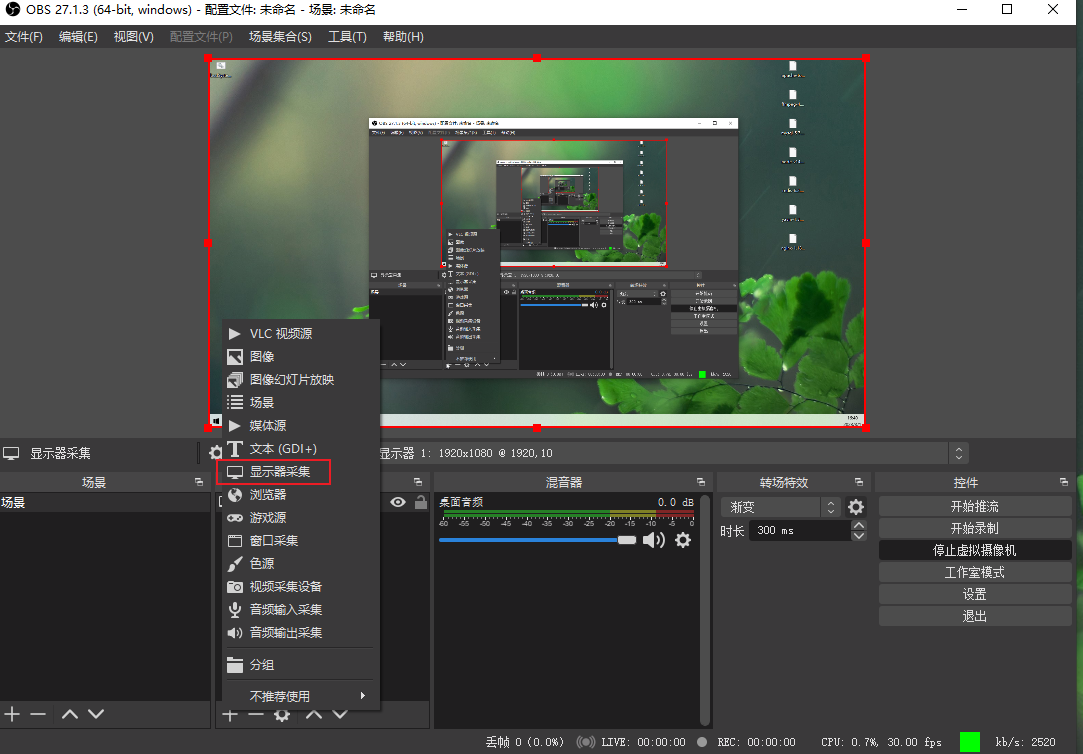
2:设置流媒体服务器
在右下方的 设置 >> 推流 >> 服务 >> 自定义。
填写流媒体服务器地址,我这里是: rtmp://192.168.2.246/live/
串流密钥随便填写即可,这里我填写的是:livestream。
所以最后播放地址为:rtmp://192.168.2.246/live/livestream
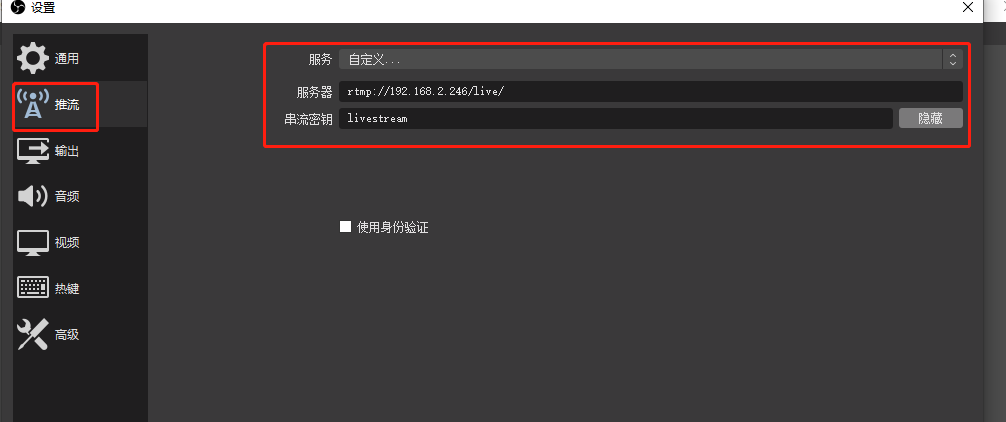
3:推送直播画面
配置完成后,点击 “开始推流” 即可推送画面。没有报错,说明推送成功,同时下方会有相关信息,如cpu之类的。
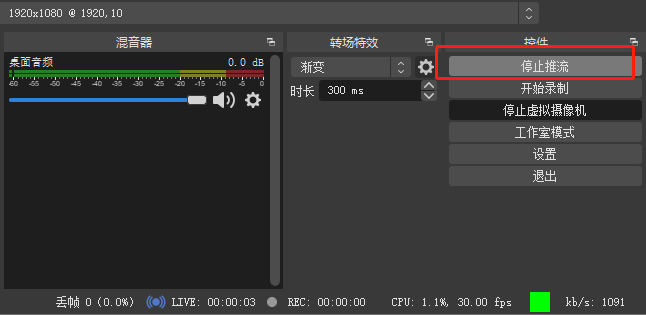
在浏览器 http://192.168.2.246:8080/ 打开控制台,可以看到推送的流信息。
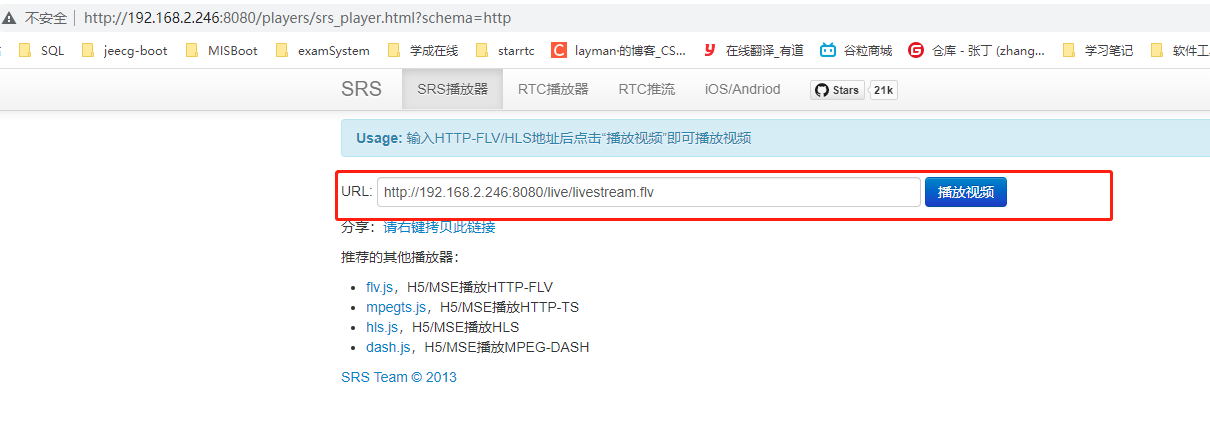
点击播放视频,可以看到,刚才的推送画面了。后面加flv,是因为推流拉流都是用的RTMP。
所以RTMP流的播放地址为:rtmp://192.168.2.246/live/test-livestream.flv
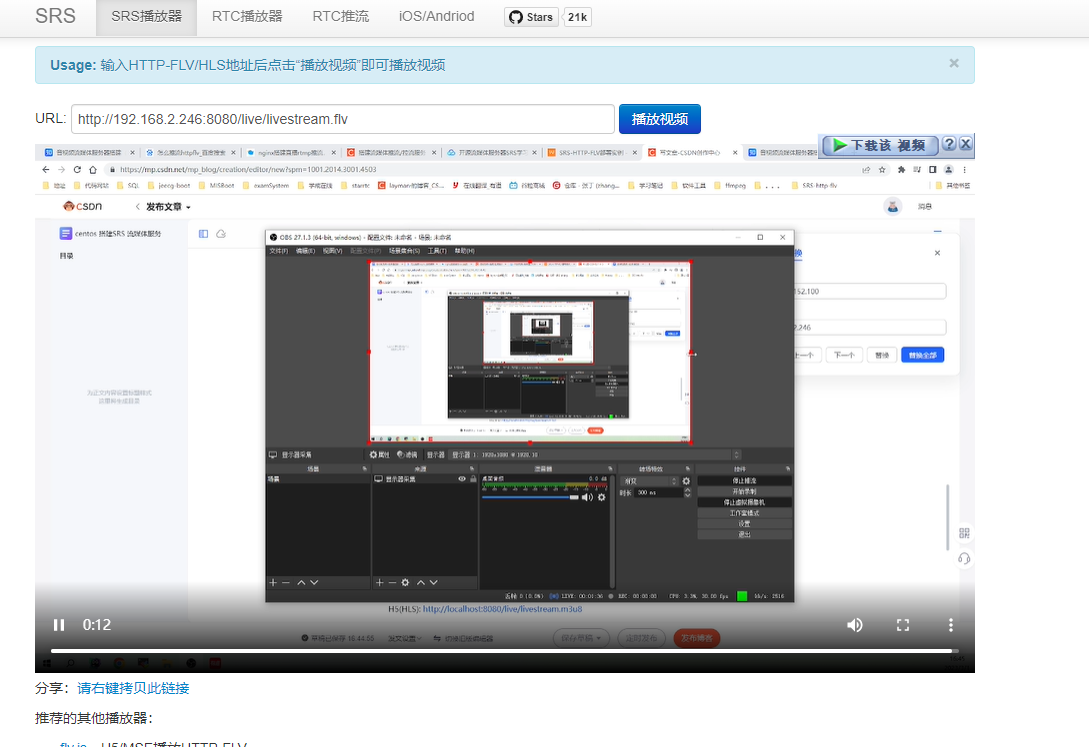
三、RTMP低延时配置
以上基本的直播推流拉流,配置完成。但是测试,延迟还是很大。
根据直播画面和本地时间对比,可以发现延迟差不多有6秒左右,不是很正常。RTMP流,正常延迟时间为1到3秒左右,所以还需要配置。
1:默认配置文件
由于我们以默认的配置文件启动,即srs.conf 这个配置文件。默认配置文件如下:
ubuntu@ubuntu:~/srs/trunk$ cat conf/srs.conf# main config for srs.# @see full.conf for detail config.listen 1935;max_connections 1000;#srs_log_tank file;#srs_log_file ./objs/srs.log;daemon on;http_api {enabled on;listen 1985;}http_server {enabled on;listen 8080;dir ./objs/nginx/html;}rtc_server {enabled on;listen 8000; # UDP port# @see https://ossrs.net/lts/zh-cn/docs/v4/doc/webrtc#config-candidatecandidate $CANDIDATE;}vhost __defaultVhost__ {hls {enabled on;}http_remux {enabled on;mount [vhost]/[app]/[stream].flv;}rtc {enabled on;# @see https://ossrs.net/lts/zh-cn/docs/v4/doc/webrtc#rtmp-to-rtcrtmp_to_rtc off;# @see https://ossrs.net/lts/zh-cn/docs/v4/doc/webrtc#rtc-to-rtmprtc_to_rtmp off;}}
2:更改配置文件
根据官方文档,可以更改配置文件,低延迟配置,在vhost __ defaultVhost __ 添加以下配置。具体原理可以参考官方文档。
tcp_nodelay on;min_latency on;play {gop_cache off;queue_length 10;mw_latency 100;}publish {mr off;}
最终配置文件为:
listen 1935;max_connections 1000;#srs_log_tank file;#srs_log_file ./objs/srs.log;daemon on;http_api {enabled on;listen 1985;}http_server {enabled on;listen 8080;dir ./objs/nginx/html;}rtc_server {enabled on;listen 8000; # UDP port# @see https://ossrs.net/lts/zh-cn/docs/v4/doc/webrtc#config-candidatecandidate $CANDIDATE;}vhost __defaultVhost__ {hls {enabled on;}http_remux {enabled on;mount [vhost]/[app]/[stream].flv;}rtc {enabled on;# @see https://ossrs.net/lts/zh-cn/docs/v4/doc/webrtc#rtmp-to-rtcrtmp_to_rtc off;# @see https://ossrs.net/lts/zh-cn/docs/v4/doc/webrtc#rtc-to-rtmprtc_to_rtmp off;}tcp_nodelay on;min_latency on;play {gop_cache off;queue_length 10;mw_latency 100;}publish {mr off;}}
3:重载配置文件测试
配置完成后,reload重载配置,完成。
./etc/init.d/srs reload

然后再次用obs推流拉流,查看效果,延迟为2秒左右,在正常延迟范围内。





























还没有评论,来说两句吧...